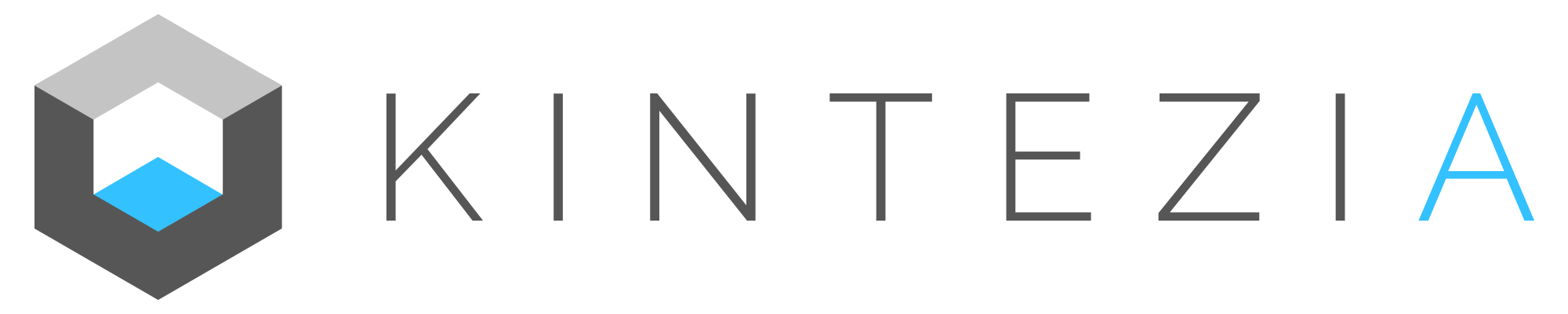Finaliser un projet
Préparez votre rendez-vous client avec KINTEZIA.
Concevez des visuels de façon simple et rapide. Faites visiter le projet en réalité virtuelle. Diminuer le nombre de rendez-vous nécessaire pour accéder à la signature finale. Répondez aux interrogations de vos clients de manière ludique et conviviale.
Consultez les étapes précédente en cliquant sur le bouton suivant :

ETAPE 6
DÉCOREZ ET
PERSONNALISEZ.
Faites un clic droit pour faire apparaître le menu de KINTEZIA. Vous avez le choix entre "déplacement", "mobilier", "personnalisation de matériaux" et "éclairage". Sélectionnez l'outil de votre choix et créez des extérieurs et intérieurs époustouflants.
ETAPE 7
CRÉEZ DES
VISUELS 3D.
Après avoir terminé de décorer votre projet, allez dans les paramètres du projet et sélectionnez l'outil "visuels 3D". Positionnez votre prise vue et réglé là pour avoir l'angle idéal. Cliquez et voila. Vous recevrez le visuel à la résolution souhaitée sur votre adresse email du "Compte Utilisateur".